Cách sử dụng tính năng Live Listen trên AirPods
Live Listen là một tính năng trợ năng trên iPhone và iPad. Nó có thể biến iPhone của bạn thành micrô và AirPods thành loa để nghe rõ người đối diện. Nếu bạn có AirPods và iPhone chạy trên iOS 12 trở lên, chỉ cần ghép nối chúng. Sau đây 24hStore sẽ chỉ cho bạn cách sử dụng tính năng nghe trực tiếp với AirPods.

AirPod với tính năng Live Listen giúp bạn tối ưu thiết bị nghe thông minh
Live Listen cho phép iPhone hoặc iPad của bạn sử dụng micrô tích hợp để gửi âm thanh đến AirPods. Điều này trở nên hữu ích khi bạn gặp khó khăn để nghe cuộc trò chuyện ở một nơi ồn ào.
Theo đó, Live Listen không hoạt động với bất kỳ tai nghe nào khác ngoại trừ AirPods, Powerbeats Pro và Thiết bị trợ thính dành cho iPhone.
Thiết bị tương thích với Nghe trực tiếp
- iPhone 5 trở lên
- iPad Thế hệ thứ 4 và các mẫu mới hơn
- iPad Pro tất cả các kiểu máy
- iPad Air tất cả các kiểu máy
- iPod Touch thế hệ thứ 5 và các mẫu mới hơn.
Cách thêm Nghe trực tiếp vào Trung tâm điều khiển
1. Mở ứng dụng Cài đặt trên iPhone của bạn.
2. Đi tới Trung tâm điều khiển.
3. Nhấn vào Tùy chỉnh điều khiển.
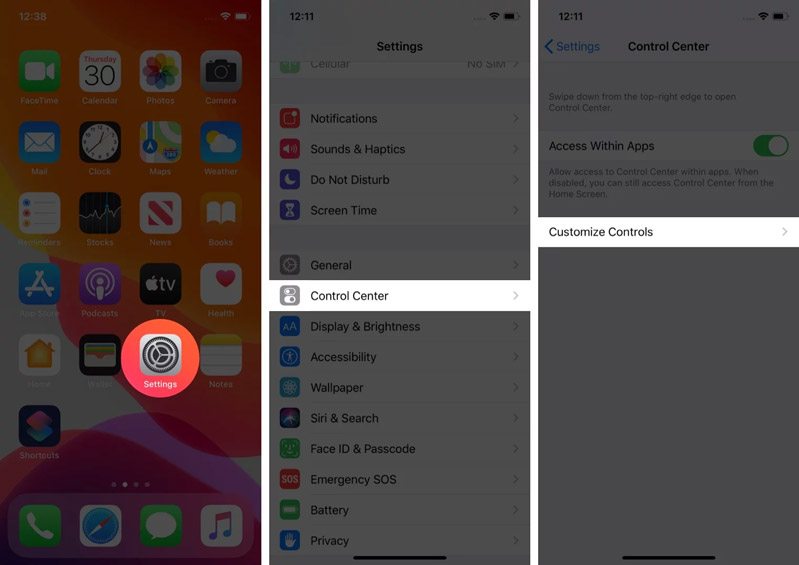
4. Nhấn vào “+” trước tùy chọn Thính giác để thêm nó vào Trung tâm điều khiển.
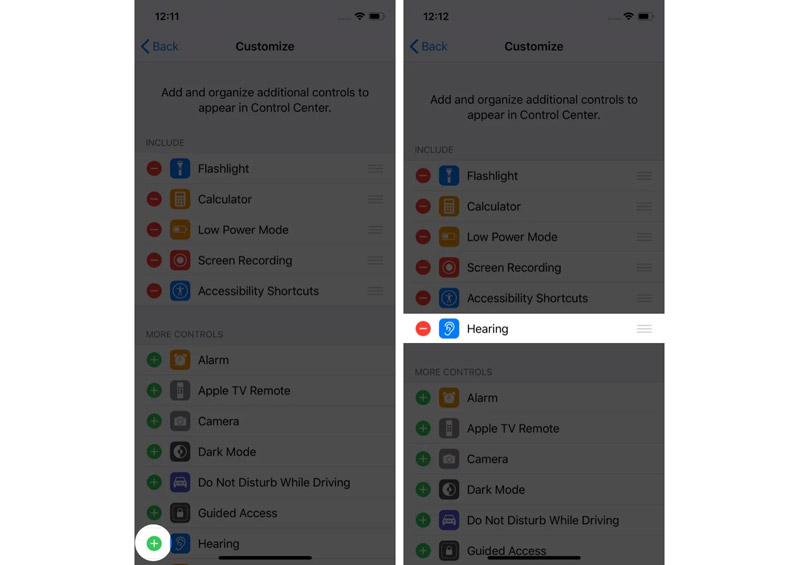
Cách sử dụng tính năng Nghe trực tiếp với AirPods và iPhone
Bây giờ, khi Live Listen được thêm vào Control Center, hãy tiếp tục sử dụng nó. Trước khi bật, hãy đảm bảo AirPods được kết nối với iPhone của bạn. Ngoài ra, bạn phải đặt AirPods vào tai để bật tính năng Nghe trực tiếp trên iPhone của bạn. Sau khi thực hiện, hãy làm theo các bước đơn giản.
1. Mở Trung tâm điều khiển trên iPhone của bạn.
2. Chọn biểu tượng Thính giác.
3. Nhấn vào Nghe trực tiếp để bật tính năng này.bật nghe trực tiếp trên iPhone
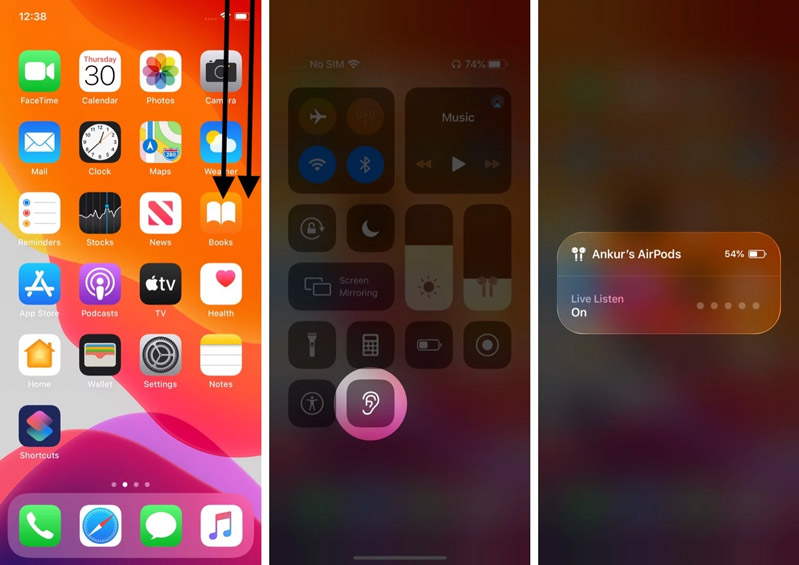
Tính năng Nghe trực tiếp sẽ được kích hoạt và bạn sẽ có thể nghe âm thanh gần đó thông qua AirPods của mình. Bạn có thể đặt iPhone của mình gần người mà bạn đang trò chuyện để nghe họ nói thuận tiện hơn.
Cách tắt tính năng nghe trực tiếp trên iPhone
Khi kết thúc cuộc trò chuyện, khi bạn cần tắt tính năng Nghe trực tiếp, hãy mở Trung tâm điều khiển, chọn biểu tượng Nghe và tắt Nghe trực tiếp. Hoặc bạn chỉ cần tháo AirPods ra khỏi tai và tính năng Nghe trực tiếp sẽ tự động tắt.

Đây là cách tính năng Nghe trực tiếp hoạt động với AirPods. Trước đây, tùy chọn này chỉ khả dụng cho các thiết bị trợ thính Made for điện thoại iPhone. Vậy bạn nghĩ như thế nào? Nghe trực tiếp bằng AirPods của bạn thú vị như thế nào? Hãy cho tôi biết trong các ý kiến dưới đây!
Nếu Live Listen không hoạt động, đừng ngần ngại hãy liên hệ ngay với chúng tôi thông qua Hotline: 1900.0351 để nhận được sự tư vấn từ chúng tôi nhé.
Tham khảo các siêu phẩm đình đám bán chạy nhất nhà "Táo" vừa cập bến tại 24hStore:
- mua iPhone 16 Series
- Apple iPhone 15
- Điện thoại iPhone 14
- Điện thoại iPhone máy cũ đẹp






















